Legge til undertekster for lokale videoer: En enkel offline-guide
Yee
Jan 23, 2025
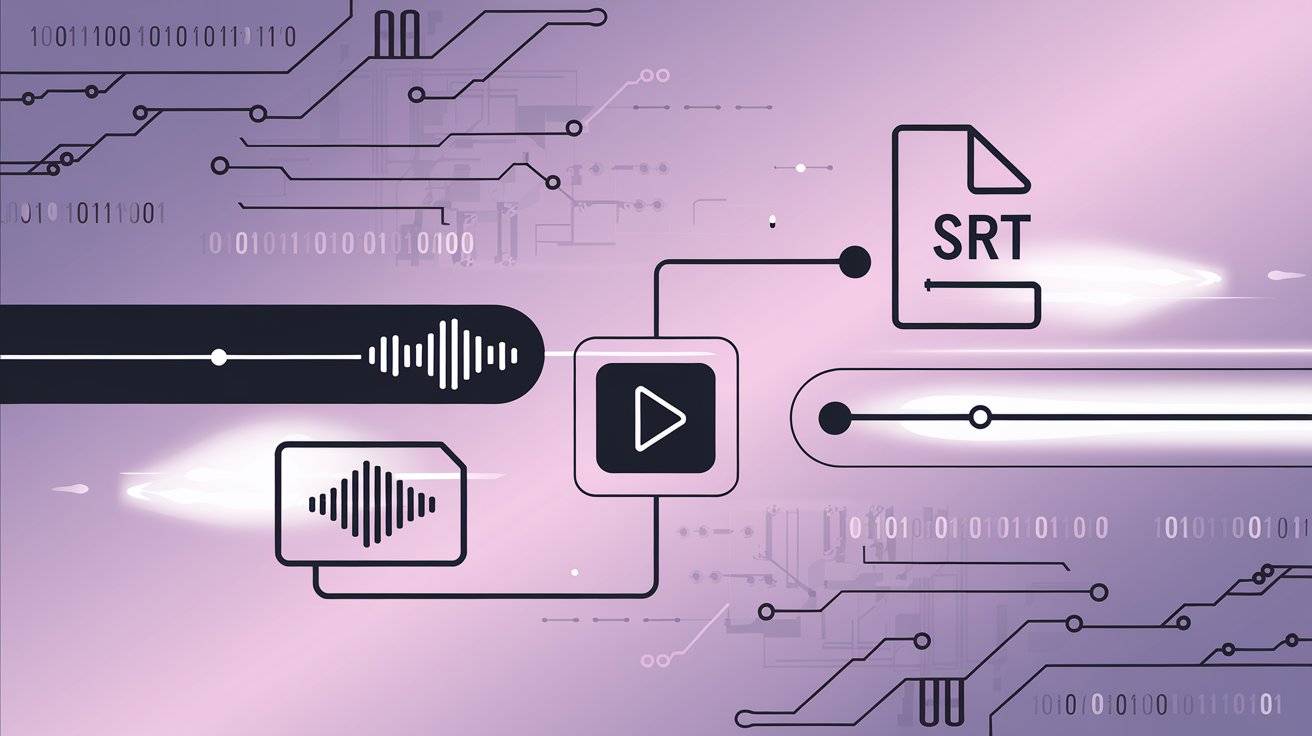
Si farvel til undertekst-stress: To steg for å lage presise SRT-undertekster til alle lokale videoer (med oversettelse)
Har du noen gang opplevd dette: Du laster spent ned en etterlengtet utenlandsk storfilm, åpner den – og så er det bare “rått kjøtt”, altså helt uten undertekster, og filmgleden blir plutselig halvert? Eller kanskje du ser på et viktig opptak fra et nettkurs, men uten tekststøtte er det vanskelig å få med seg poengene, og du må stadig spole frem og tilbake?
Vi skjønner deg. Selv i strømmetjenestenes tidsalder har vi fortsatt mange grunner til å se lokale videoer. Men uten undertekster mister disse videoene mye av verdien sin. Ikke stress – dette irriterende problemet kan du faktisk løse i dag. Nå skal jeg vise deg hvordan du med bare to enkle nettverktøy raskt og presist kan lage og legge til undertekster på hvilken som helst lokal video – og til og med oversette dem samtidig!
Ikke bare for film: Hvordan kan undertekster låse opp hele potensialet i videoen din?
Å legge til undertekster på lokale videoer gir deg langt flere fordeler enn du kanskje tror:
- For deg som elsker utenlandske filmer: Du slipper å vente på at noen skal oversette dem for deg. Du kan enkelt bryte språkbarrierer og få med deg de nyeste utenlandske filmene med én gang de kommer ut.
- For deg som vil lære noe nytt: Legg til undertekster på nettkurs eller skjermopptak, så har du plutselig en tekstlig notatbok du kan slå opp i når som helst. Marker viktige poeng, gå tilbake og repeter – og læringen går mye raskere.
- Effektiv på jobb: Gjør flere timer med lange møtopptak om til videoer med undertekster. Vil du raskt finne viktig informasjon? Bare søk etter nøkkelord – da slipper du å gå glipp av viktige avgjørelser.
- Reise- eller offline-ekspert: På fly, tog eller steder med dårlig nett gir offline-videoer med undertekster den mest sømløse og bekymringsfrie seeropplevelsen.
Man kan si at undertekster er gullnøkkelen til å låse opp verdien i videoinnhold. Men hvordan får du tak i denne nøkkelen på en enkel måte?
Steg én: Skille ut lydsporet, så AI kan 'forstå' videoen din
For at AI skal kunne hjelpe oss, må den først 'høre' lyden i videoen. I dette steget trenger vi å hente ut en ren lydfil (MP3) fra videofilen.
Ikke la deg skremme av ordet «hente ut lyd» – med O.Convertor er det faktisk enklere enn å bestille takeaway.
O.Convertor: Din egen lyduttrekker
O.Convertor er et helt gratis nettbasert verktøy, laget spesielt for å hente ut lyd fra videoer. Den største fordelen er:
- Ingen registrering, bare bruk og gå: Ingen kjedelige innloggingsprosesser – bare åpne nettsiden og sett i gang.
- Ingen programvareinstallasjon: Alt skjer i nettleseren, så du slipper å fylle opp PC-en med ekstra programmer.
- Fullt personvern og sikkerhet: Hele prosessen skjer lokalt i nettleseren din, så videofilen din trenger aldri å lastes opp til noen server. Null risiko for at personvernet ditt blir brutt.
Hvordan bruker du O.Convertor?
- Gå til nettsiden: Åpne O.Convertor-nettsiden.
- Velg fil: Klikk på “Velg fil” og finn videoen din på PC-en.
- Start analyse: Klikk på “Start analyse”, så ordner verktøyet alt på et blunk – nesten som magi!
- Last ned lydfilen: Når analysen er ferdig, klikker du på nedlastingsknappen, og vips – du har en klar og tydelig MP3-lydfil. Utrolig raskt, ikke sant?
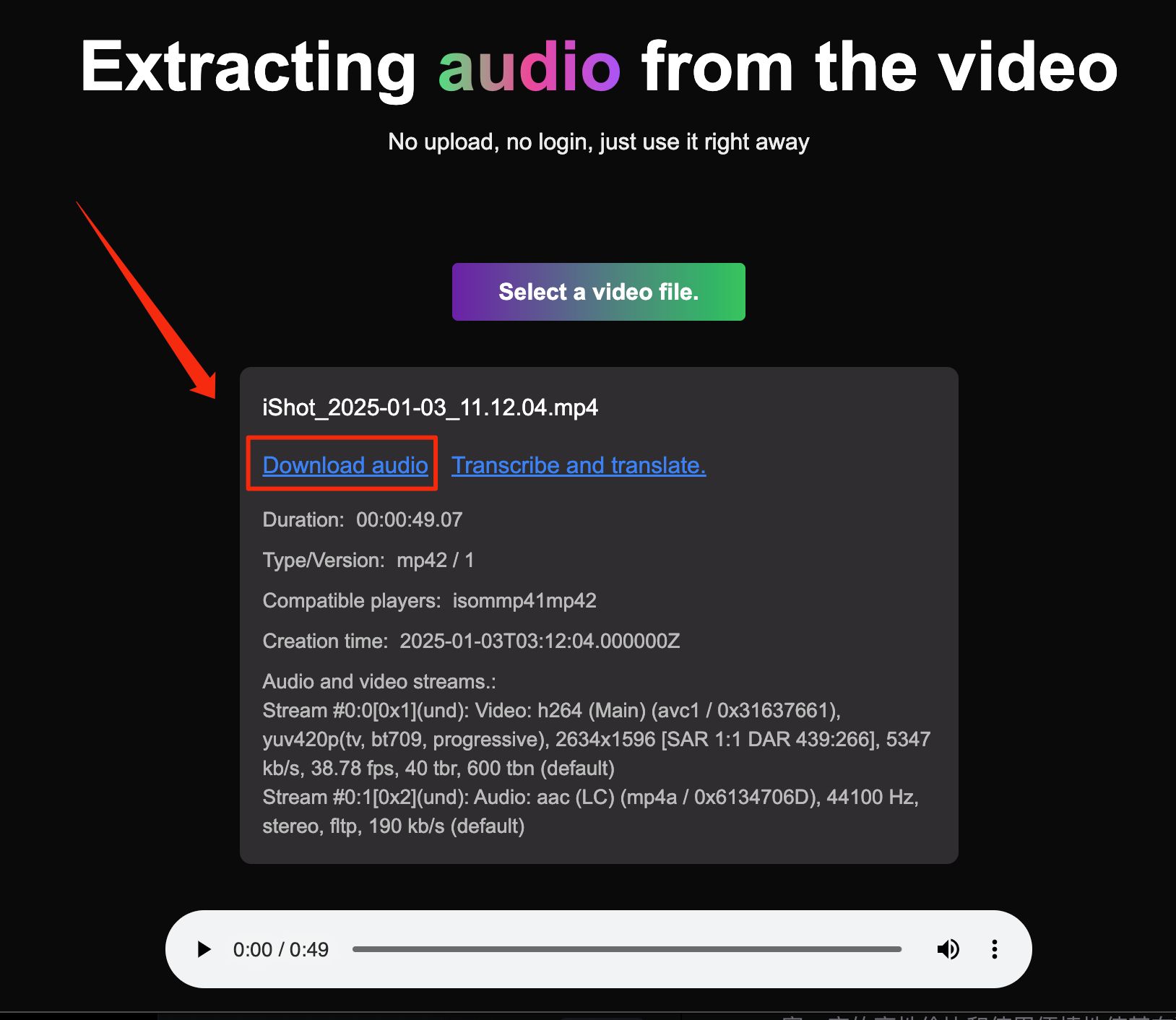
Når du har denne MP3-filen, er første steg i boks. Nå er det bare å gjøre deg klar for neste magiske øyeblikk.
Steg 2: Generer SRT-undertekster med ett klikk – og få med oversettelse på kjøpet
Nå skal vi gjøre om lydfila vi nettopp hentet ut til en SRT-undertekst med tidskoder. Her er det O.Translator som er helten.
O.Translator: Ikke bare en ekspert på dokumentoversettelse
O.Translator er et kraftig nettbasert oversettelsesverktøy. I tillegg til å håndtere ulike dokumenter, kan det også transkribere lydfiler nøyaktig til tekst og lage standard SRT-undertekster. Vil du lære mer? Ta en titt på vår proffe guide til SRT-undertekstoversettelse.
Hvordan bruker du O.Translator?
- Gå til nettsiden: Åpne O.Translator-nettsiden.
- Last opp lydfilen: Gå til oversettelsessiden og dra inn MP3-filen du fikk i forrige steg.
- Velg språk – dette er viktig:
- Hvis du bare vil ha undertekster på originalspråket: Velg samme språk som både kilde- og målspråk (for eksempel, hvis videoen er på engelsk, velg engelsk på begge).
- Hvis du vil ha oversatte undertekster: Velg videospråket som kildespråk, og ønsket undertekstspråk som målspråk (for eksempel fra engelsk til norsk).
- Start prosessen: Klikk på “Start oversettelse”, vent litt, så får du en SRT-undertekstfil med nøyaktige tidskoder klar til bruk.
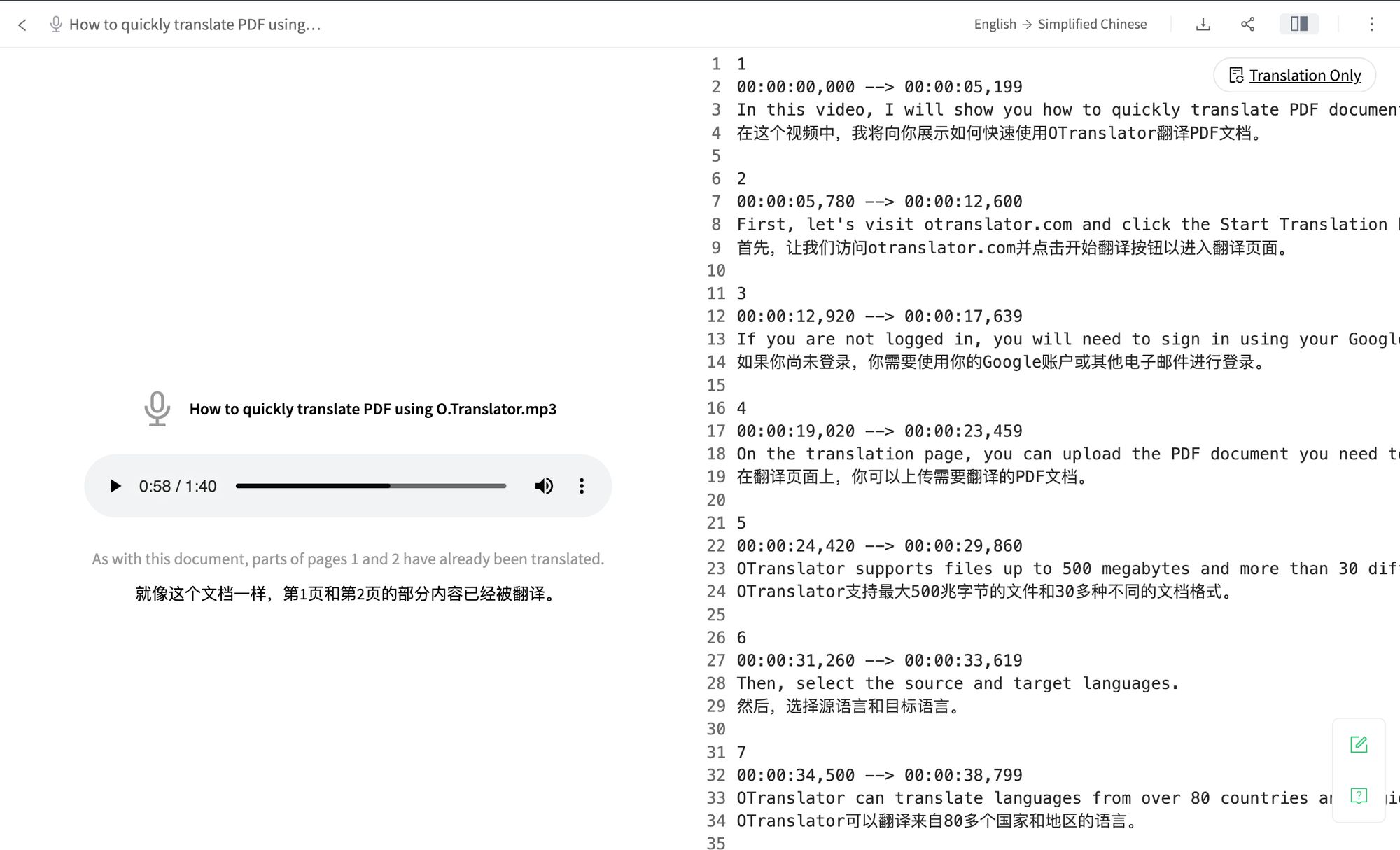
Hva er det som gjør O.Translator så unikt?
- Topp moderne AI-teknologi: Bruker avanserte språkmodeller som skjønner sammenhengen, så både undertekster og oversettelser blir naturlige og flytende – du slipper stive, maskinpregede tekster.
- Direkte SRT-generering: Du slipper alt styret med etterarbeid og formatkonvertering – superenkelt for nybegynnere.
- Rimelig pris: Selv om O.Translator ikke er gratis, er prisen veldig konkurransedyktig. Å transkribere og oversette en lydfil på flere titalls minutter koster som regel under 1 dollar, så det er utrolig mye for pengene.
Det ultimate trikset: Hvordan få undertekster og video til å danse perfekt sammen?
Har du fått en .srt-fil? Slik får du den til å vises i videoen: Husk disse smarte tipsene:
- Samme navn og mappe (latmannstrikset!): Legg undertekstfilen (for eksempel
movie.srt) og videofilen (for eksempelmovie.mp4) i samme mappe, og sørg for at filnavnene er helt like bortsett fra filendelsen. De fleste moderne avspillere laster inn undertekster automatisk. - Last inn undertekster manuelt: Hvis underteksten ikke dukker opp automatisk, kan du i avspilleren (for eksempel den populære VLC Media Player) finne menyen for 'Undertekster' og velge 'Legg til undertekstfil'.
- Juster undertekst-synkronisering: Hvis underteksten og lyden ikke stemmer, ikke bekymre deg. Nesten alle avspillere har en funksjon for å synkronisere undertekster (ofte med
G/H-tastene), så du kan enkelt finjustere forsinkelsen og få underteksten til å matche bildet perfekt. - For deg som vil ha det helt på stell: Hvis du vil finjustere AI-genererte undertekster, kan du sjekke ut våre tips for etterredigering av AI-oversettelser for å løfte undertekstene dine til et profesjonelt nivå.
Med disse enkle triksene kan du nyte en sømløs filmopplevelse uten frustrasjoner. Prøv det nå, og gi nytt liv til de “rå” videoene i favorittmappen din!



